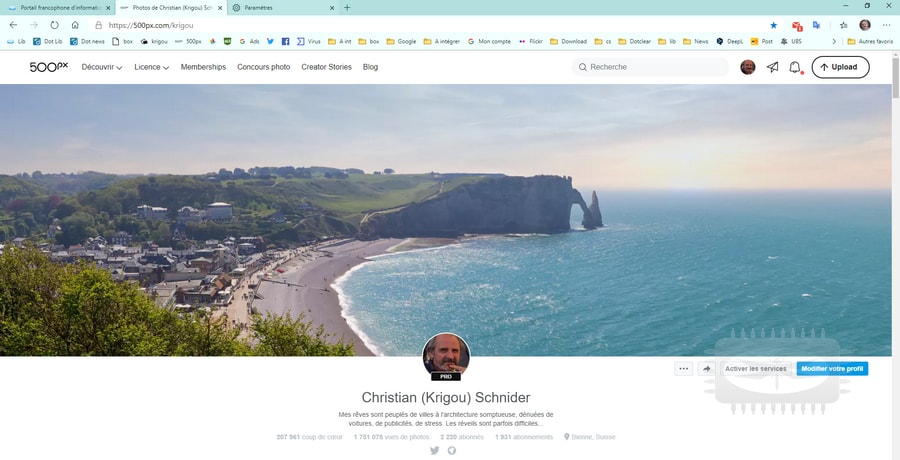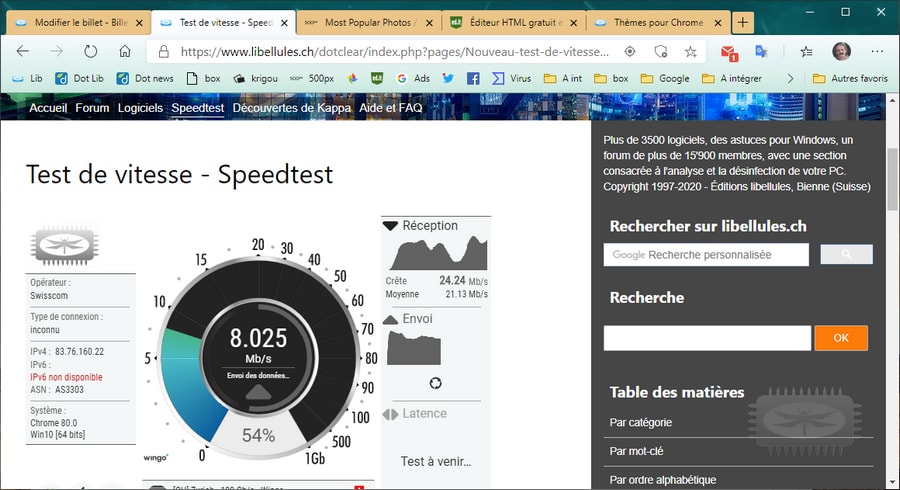
À la place du thème clair ou sombre disponible par défaut sur Edge, que diriez-vous de mettre un peu de couleur à ce navigateur, surtout en cette période sombre de coronavirus.
1° Avec Chrome, recherchez d'abord dans le web Store Chrome, l'extension GET CRX et installez la sur Chrome. Cette extension va vous permettre de sauvegarder une extension disponible sur le web Store Chrome au format CRX.
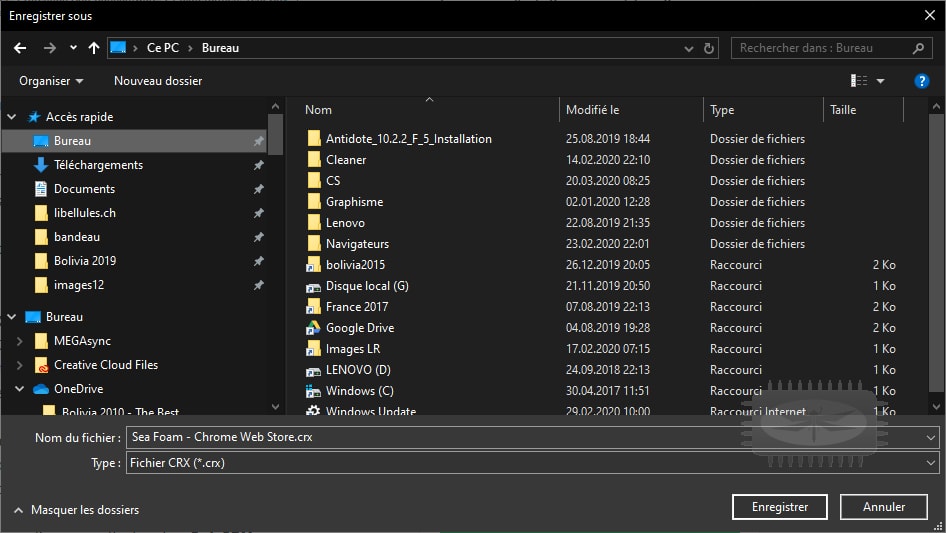
2° Toujours à partir du navigateur Chrome, recherchez dans le web store de Chrome, le thème que vous désirez installer sur Microsoft Edge. Ou bien, consultez la rubrique de libellules.ch consacrée aux thèmes pour Chrome.
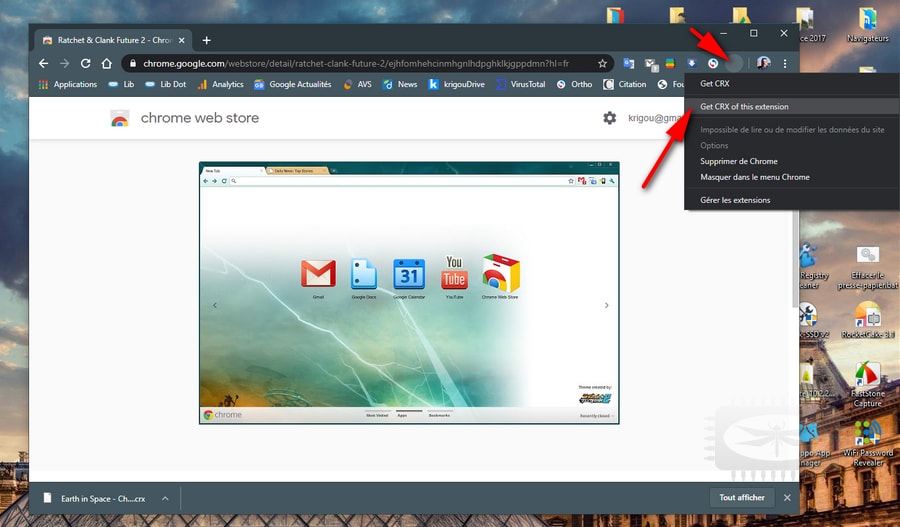
3° Une fois votre thème choisi, cliquez sur l’extension Get CRX en haut à droite de la fenêtre Chrome (voir flèche rouge). Dans le menu qui s'affiche, cliquez sur GET CRX of this extension. Cela aura pour effet de télécharger le thème au format .crx.
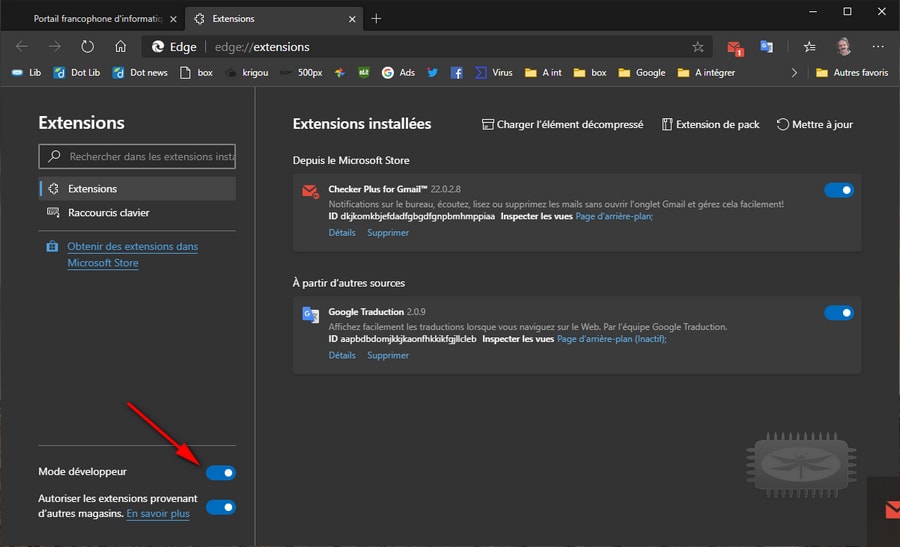
4° Ouvrez à présent le navigateur Edge, puis cliquez sur les 3 points en haut à droite. Dans le menu qui s'affiche, cliquez sur Extensions. Activez le mode développeur.
5° Pour finir, glissez le fichier CRX du thème choisit sur la page des extensions.
Attention ! Je n'ai pas encore trouvé d'autre méthode pour revenir en arrière, au thème par défaut, que de rétablir les paramètres de Edge. Vous voici prévenu !